excel怎么设置错误提醒 wps版excel怎么弹出提醒
来源:网络收集 点击: 时间:2024-03-06【导读】:
在日常办公中,excel是用的非常多的,通常我们也需要将excel传给别人让他们统计,然后有些数据是有限制的,我们可以用数据有效性来限制规范,就举个非常简单的例子,统计人员统计之后要为自己填报负责,那么打印表格后必须用手签字,在做表的时候我们已经做好签字栏,很多人都会直接在表格中输入自己的名字,这样是不行的,那么我们就利用数据有效性来限制他们输入。方法/步骤1/10分步阅读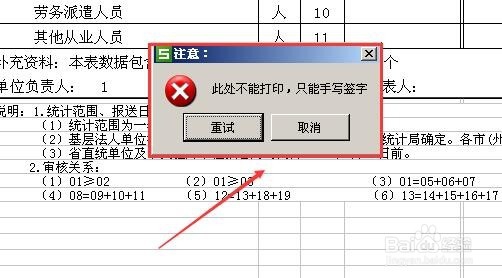 2/10
2/10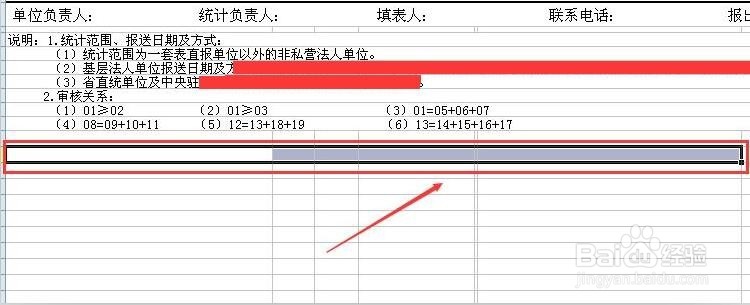 3/10
3/10 4/10
4/10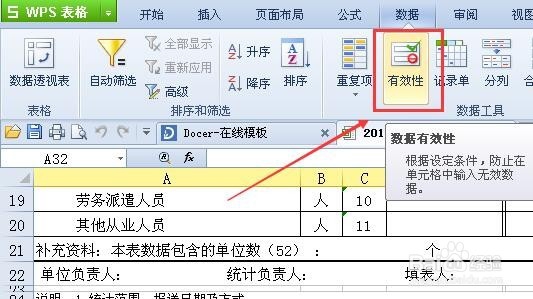 5/10
5/10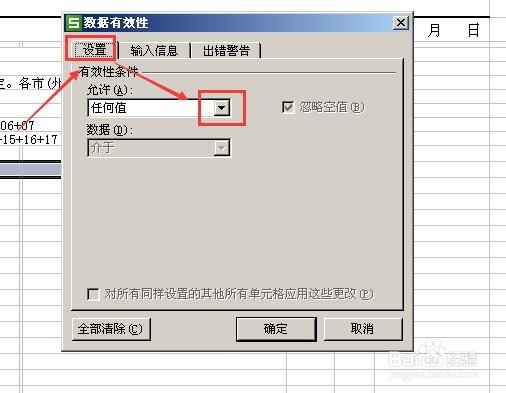 6/10
6/10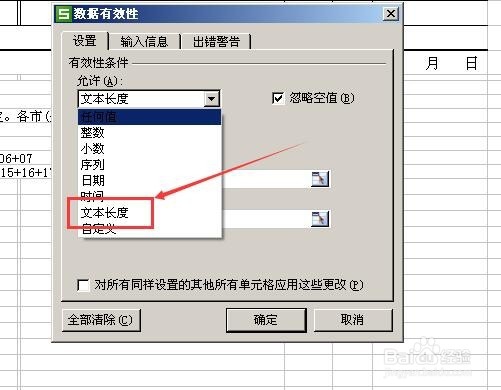 7/10
7/10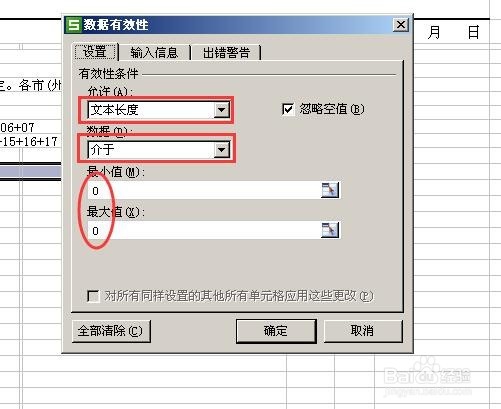 8/10
8/10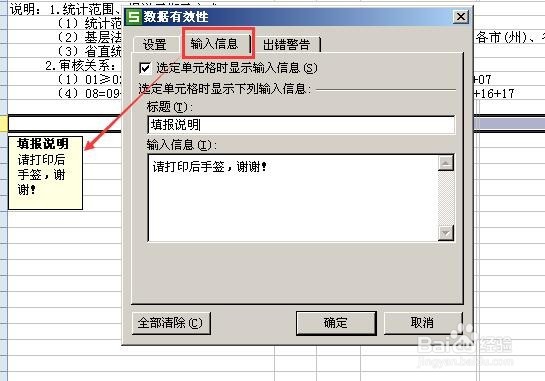 9/10
9/10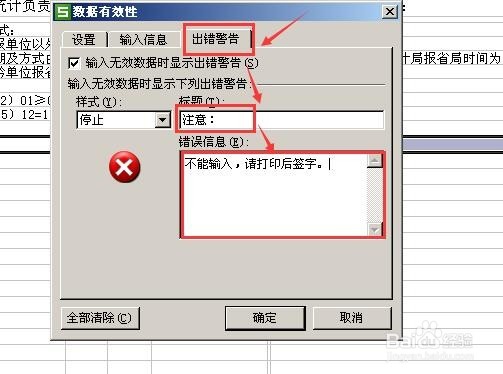 10/10
10/10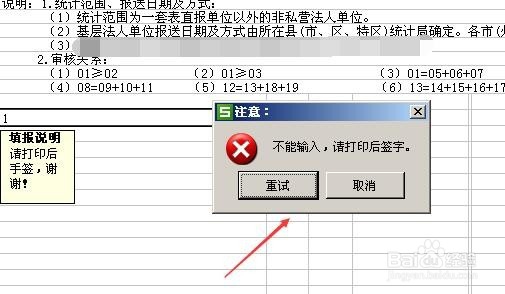
我们要做的效果如图,在单位负责人随便输入什么都会弹出如图的提醒,提醒的内容是自己加进去的。
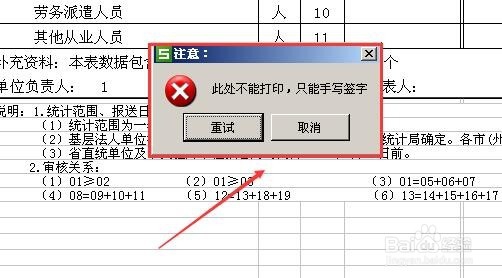 2/10
2/10首先我们需要选择限制区域,小编就随意选择一个区域,这个区域可以是一个单元格也可以是多个单元格,首先选中。
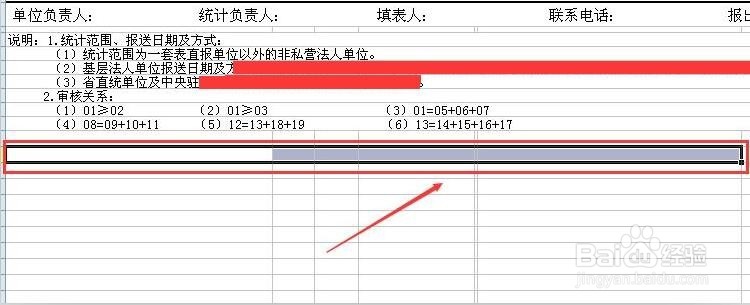 3/10
3/10然后在wps表格顶端找到【数据】,我们点击一下它
 4/10
4/10然后在数据的正下方就可以看到【有效性】,我们点击【有效性】
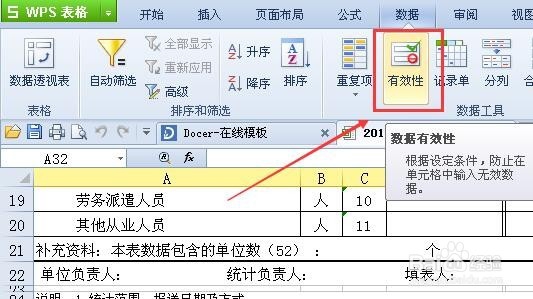 5/10
5/10进入到设置,首先我们在有效性条件下面“允许:”点击下拉菜单。
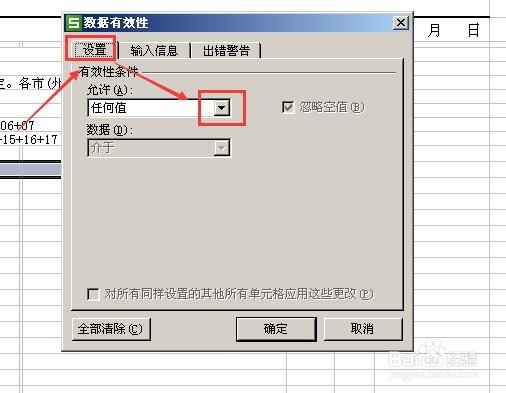 6/10
6/10我们这是不需要别人签字,那么我们选择的就是文本格式,以此类推。
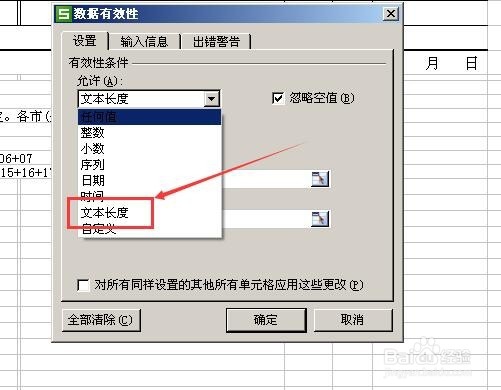 7/10
7/10如果不让别人写任何东西进去,那么在数据那选择“介于”,在最小值和最大值都填写0.
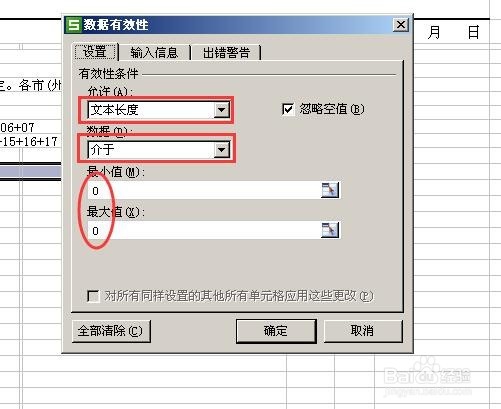 8/10
8/10然后我们转到【输入信息】,在这可以看到我们的标题和输入信息填写之后会在我们鼠标选中该区域后显示出来,效果如图。
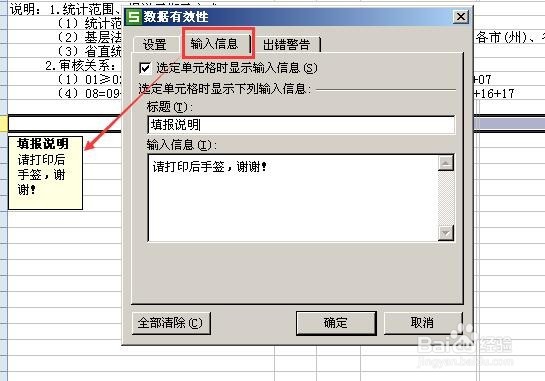 9/10
9/10我们再点击【出错警告】,填写样式、标题和错误信息,在错误信息的时候最好告诉对方应该怎么做,这样才有利于工作的进行。
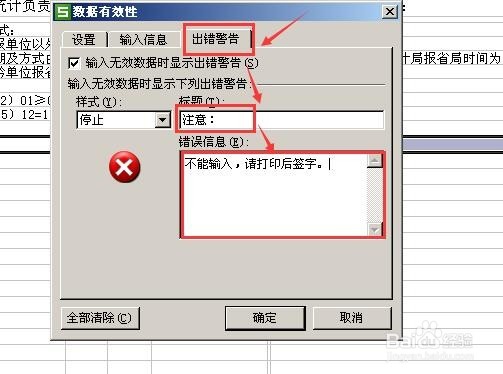 10/10
10/10做好之后点击【确定】,我们回到页面中,在刚才设置有效性区域随便输入,都会弹出如图的提醒。
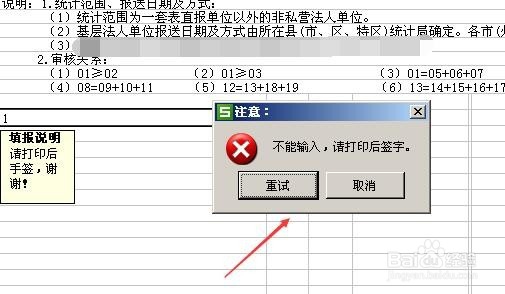
版权声明:
1、本文系转载,版权归原作者所有,旨在传递信息,不代表看本站的观点和立场。
2、本站仅提供信息发布平台,不承担相关法律责任。
3、若侵犯您的版权或隐私,请联系本站管理员删除。
4、文章链接:http://www.1haoku.cn/art_268200.html
上一篇:斗罗大陆怎么自动拾取极品装备
下一篇:怎么画骑马的小孩简笔画
 订阅
订阅